Skype adalah perangkat lunak aplikasi telekomunikasi eksklusif yang dimiliki dan dikembangkan oleh Microsoft . Skype adalah salah satu perangkat lunak yang paling dikenal dan dikenal untuk aplikasi komunikasi video, audio, dan teks yang tersedia di berbagai platform. Untuk sebagian besar, gratis untuk diunduh dan digunakan, Skype adalah alat yang sangat baik untuk tetap berhubungan dengan teman atau bekerja dari jarak jauh dengan rekan kerja.
Dalam tutorial berikut, Anda akan mempelajari cara menginstal Skype di Fedora.
Prasyarat
- OS yang Disarankan: Fedora Linux 34 / 35 (Versi lama juga dapat digunakan)
- Akun pengguna: Akun pengguna dengan sudo atau akses root.
Memperbarui Sistem Operasi
Perbarui Fedora . Anda sistem operasi untuk memastikan semua paket yang ada mutakhir:
sudo dnf upgrade --refresh -yInstal Ketergantungan Diperlukan
Sebelum Anda melanjutkan ke penginstalan Skype, jalankan perintah berikut untuk menginstal atau memeriksa apakah paket dnf-plugins-core terinstal di desktop Fedora Anda.
sudo dnf install dnf-plugins-core -yMetode 1. Instal Skype dari RPM
Langkah pertama dalam menginstal Skype di desktop Fedora Anda adalah membuka jendela terminal Anda dan menambahkan yang berikut:
sudo dnf config-manager --add-repo https://repo.skype.com/rpm/stable/skype-stable.repoContoh keluaran:
Adding repo from: https://repo.skype.com/rpm/stable/skype-stable.repoAnda akan menerima output berikut yang memberi tahu Anda bahwa repositori telah berhasil ditambahkan ke sistem Anda. Namun, bagi yang ingin memeriksa, jalankan perintah berikut:
dnf repolistContoh keluaran:
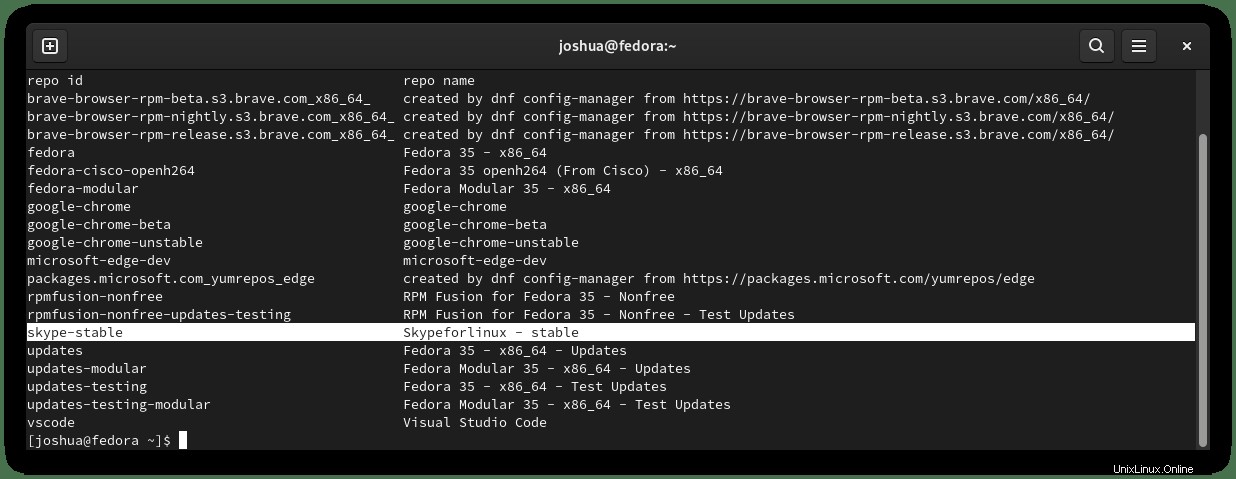
Sekarang Anda telah berhasil menginstal repositori RPM, sekarang saatnya untuk menjalankan perintah instalasi:
sudo dnf install skypeforlinuxContoh keluaran:
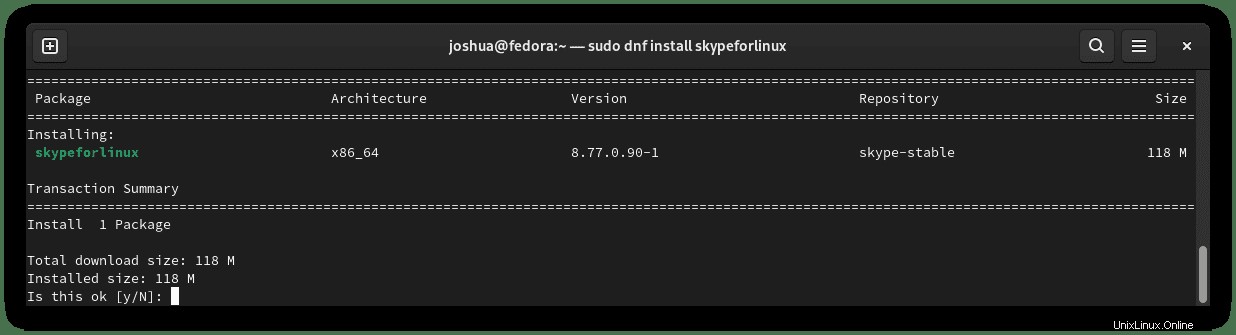
Ketik “Y”, lalu tekan “ENTER KEY” untuk melanjutkan penginstalan.
Catatan, sebuah prompt akan muncul yang menyarankan Anda untuk mengimpor kunci GPG yang diperlukan untuk menyelesaikan instalasi:
Contoh:
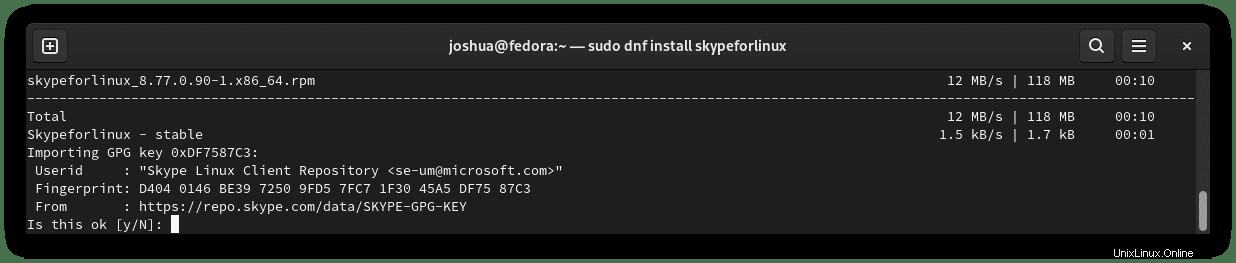
Ketik “Y”, lalu tekan “ENTER KEY” untuk melanjutkan penginstalan dan penyelesaian.
Setelah instalasi selesai, Anda akan melihat hasil akhir berikut:
Installed:
skype 8.77.0.90 from Skype✓ installedMetode 2. Instal Skype dengan Flatpack
Opsi kedua adalah menginstal Skype dengan Flatpack yang secara default diinstal pada sistem Fedora Anda. Metode ini juga cukup populer di kalangan pengguna Fedora.
Pertama, Anda perlu mengaktifkan Flatpack untuk Fedora menggunakan perintah berikut di terminal Anda:
flatpak remote-add --if-not-exists flathub https://flathub.org/repo/flathub.flatpakrepoSelanjutnya, instal Skype menggunakan Flatpack sebagai berikut:
flatpak install flathub com.skype.ClientContoh keluaran:
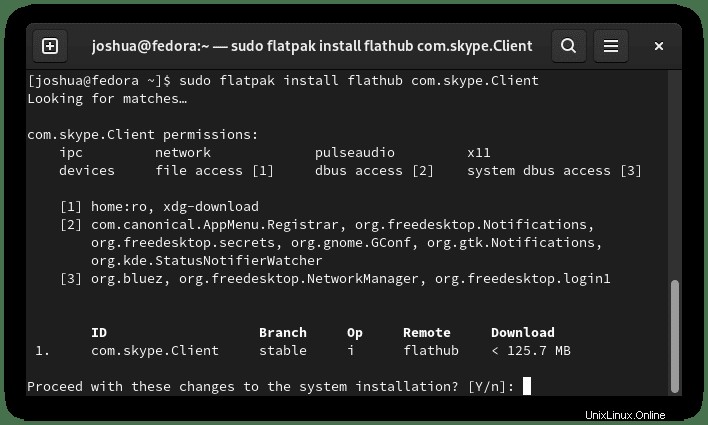
Ketik “Y”, lalu tekan “ENTER KEY” untuk melanjutkan penginstalan.
Pembaruan ditangani oleh Flatpack secara otomatis setiap kali Anda masuk ke sistem Anda. Namun, jika Anda perlu menghapus versi Flatpack dari Skype, jalankan perintah berikut:
sudo flatpak uninstall --delete-data com.skype.ClientContoh keluaran:
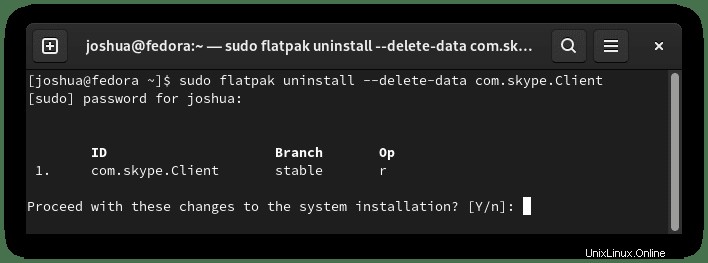
Ketik “Y”, lalu tekan "ENTER KEY" untuk menghapus Skype menggunakan Flatpack.
Metode 3. Instal Skype sebagai Paket Snap
Skype dapat diinstal melalui fitur snap package yang dapat diinstal di Fedora. Ini tidak sepopuler metode lain. Namun, bagi pengguna yang menggunakan Snaps atau tertarik untuk menggunakannya di Fedora, Anda dapat menggunakan yang berikut ini untuk menginstal Skype di desktop Anda.
Pertama, instal snapd di sistem operasi Fedora Anda:
sudo dnf install snapdContoh keluaran:
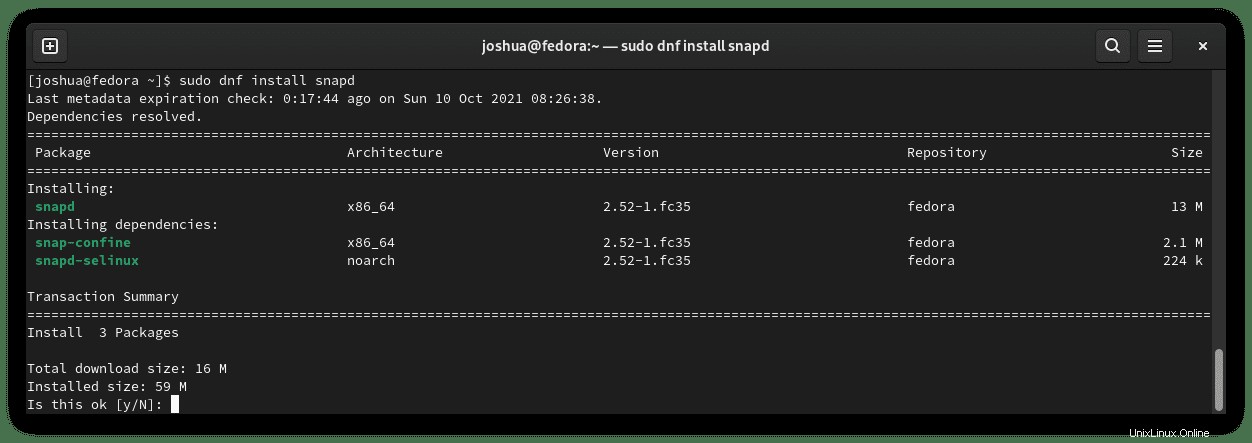
Ketik “Y”, lalu tekan “ENTER KEY” untuk melanjutkan penginstalan.
Setelah Snap diinstal, sangat disarankan untuk keluar dan masuk kembali atau memulai ulang sistem Anda untuk memastikan jalur snap diperbarui dengan benar.
sudo rebootSetelah keluar atau memulai ulang sistem Anda, Jika Anda menginstal Snap untuk pertama kalinya, disarankan untuk menginstal file inti untuk menghindari masalah yang saling bertentangan:
sudo snap install coreContoh keluaran:
core 16-2.51.7 from Canonical✓ installedSelanjutnya, masukkan perintah snap berikut untuk menginstal klien Skype:
sudo snap install skypeContoh keluaran:
skype 8.77.0.90 from Skype✓ installedPaket snap lebih signifikan ukurannya daripada repositori tradisional melalui manajer paket DNF karena beberapa alasan. Namun, trade-off adalah paket yang dipelihara lebih mudah yang sering diperbarui ke versi terbaru yang tersedia.
Untuk masa mendatang, untuk memperbarui Skype dan paket lain yang diinstal oleh Snap, jalankan perintah berikut:
sudo snap refreshJika Anda tidak perlu lagi menginstal Skype, hapus menggunakan perintah Snap remove.
sudo snap remove skypeContoh keluaran:
skype removedCara Meluncurkan Skype
Di terminal Anda, Anda dapat membuka Skype menggunakan perintah berikut:
skypeforlinuxAtau, jalankan Skypeforlinux &perintah di latar belakang untuk membebaskan terminal:
skypeforlinux &Pengguna Flatpak perlu menjalankan perintah flatpak run untuk meluncurkan klien Skype dari terminal.
flatpak run com.skype.ClientNamun, ini tidak praktis, dan Anda akan menggunakan jalur berikut di desktop Fedora untuk membuka dengan jalur:Aktivitas> Tampilkan Aplikasi> Skype . Jika Anda tidak dapat menemukannya, gunakan fungsi pencarian di menu Tampilkan Aplikasi jika Anda memiliki banyak aplikasi yang diinstal.
Contoh:
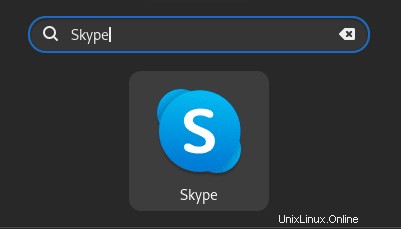
Catatan, Anda mungkin perlu menggunakan skype bukannya skypeforlinux jika Anda menginstal pengelola paket seperti Snap untuk meluncurkan aplikasi melalui terminal.
Pertama kali Anda membuka Skype, Anda akan disambut sebagai berikut:
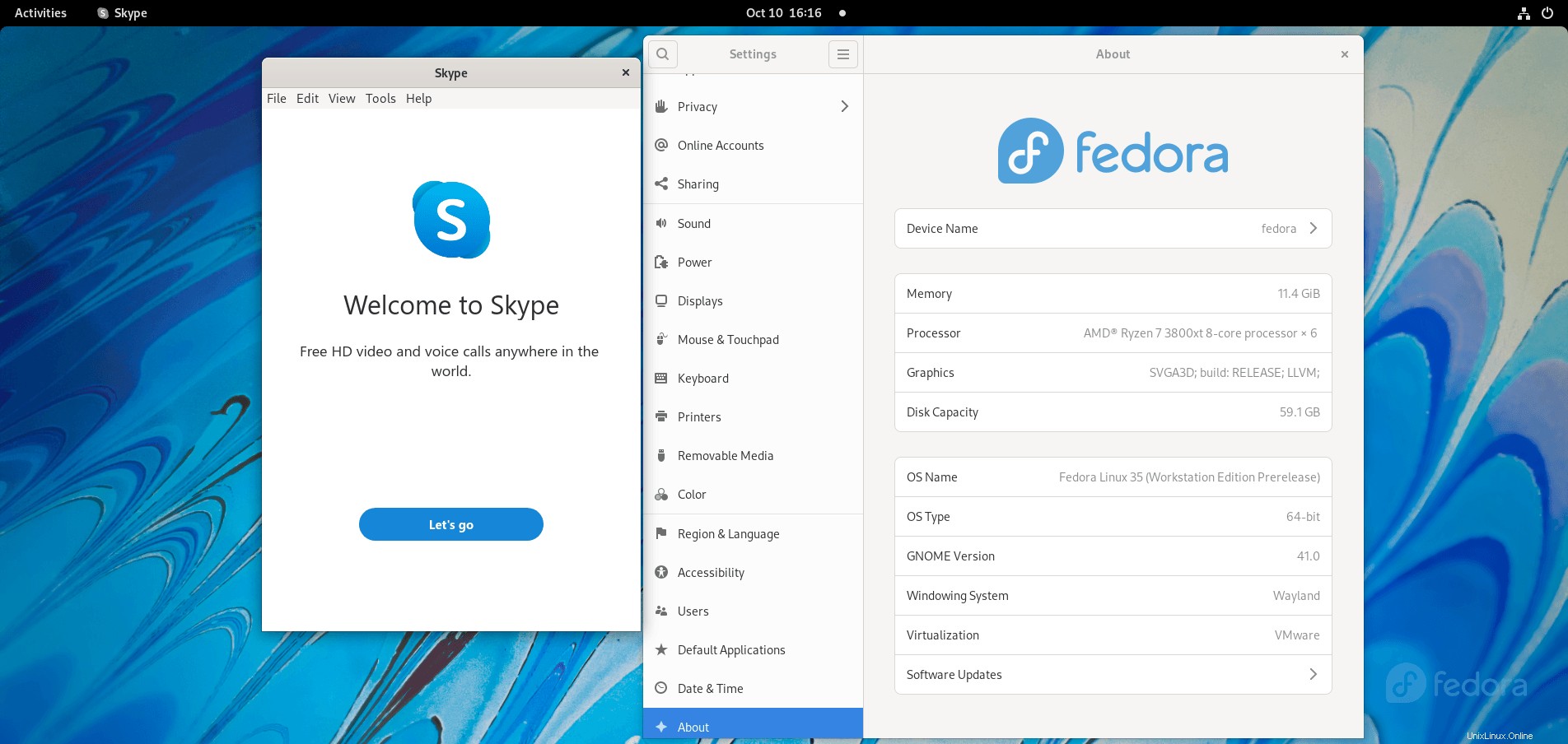
Silakan buat akun baru, atau gunakan akun Anda yang ada untuk masuk, dan hanya itu. Skype telah berhasil diinstal di desktop Anda.